win10电脑如何设置u盘启动
1、回到桌面。点击开始徽标,如下图所示
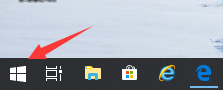
2、点击开始菜单左侧的设置,如下图所示
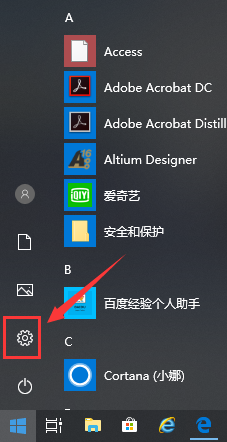
3、设置界面点击更新和安全,如下图所示
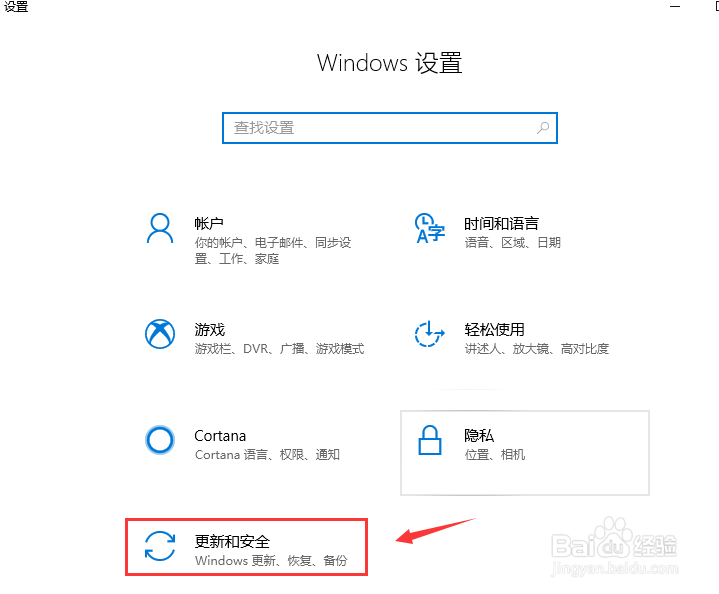
4、进入更新和安全界面,点击左侧的恢复选项,如下图所示
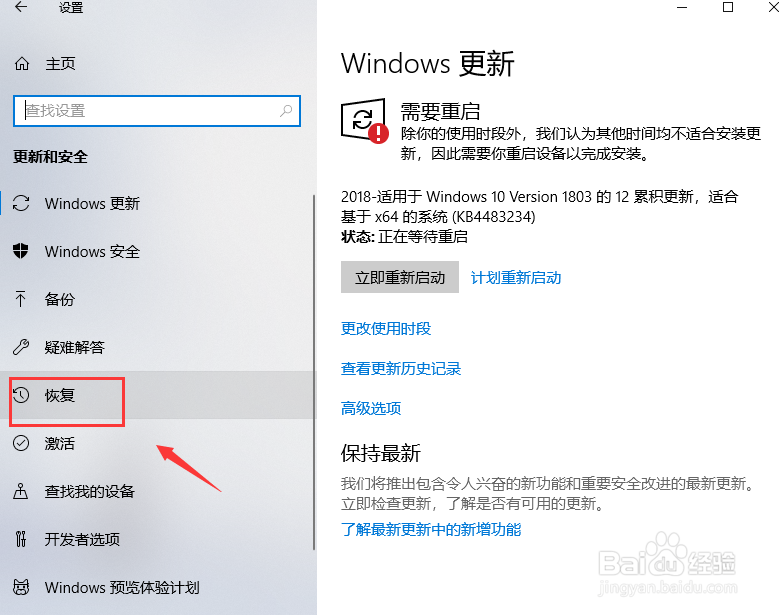
5、进入恢复界面,点击高级启动下面的立即重新启动,如下图所示

6、插入你的U盘,等待系统关机配置,如下图所示

7、进入配置选项,点击使用设备,如下图所示
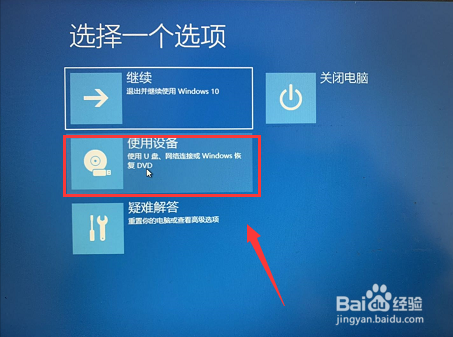
8、进入设备列表,点击选择你的U盘装置,如下图所示
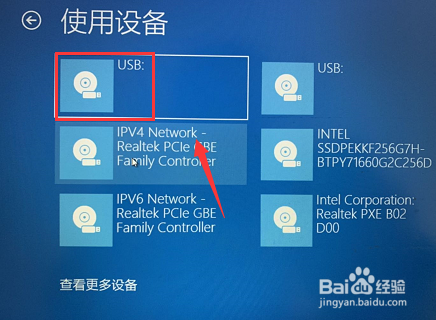
9、系统再次重启,直接进入U盘启动程序,配置启动完成,如下图所示
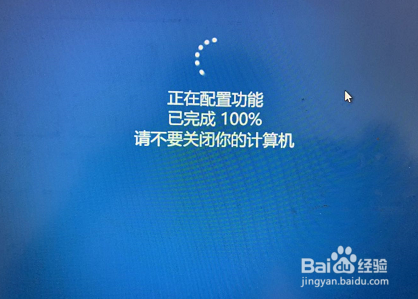
声明:本网站引用、摘录或转载内容仅供网站访问者交流或参考,不代表本站立场,如存在版权或非法内容,请联系站长删除,联系邮箱:site.kefu@qq.com。
阅读量:43
阅读量:195
阅读量:146
阅读量:54
阅读量:100